win7如何查看内存条型号 电脑内存条型号查询方法
更新时间:2024-02-02 17:47:29作者:xiaoliu
在使用电脑的日常操作中,了解自己电脑内存条的型号是非常重要的,而在Windows 7操作系统中,查看内存条型号并不复杂。对于大部分用户来说,他们可能不清楚如何进行这一操作,但实际上只需要简单的几个步骤就可以轻松获取到所需信息。下面将为大家介绍一种简便的方法,以帮助大家查看自己电脑内存条的型号。
操作方法:
1.首先,我们应该打开我们的电脑。找到“运行”的窗口,如果找不到我们可以按住“win+R键”这样“运行”窗口也可以弹出来。
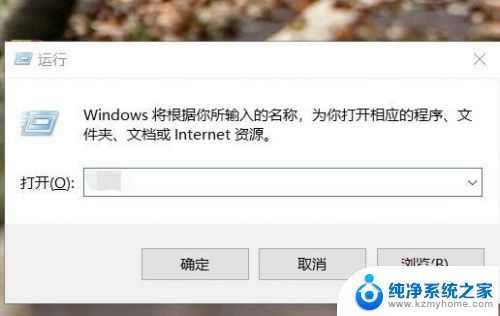
2.之后就会弹出“运行”窗口,位于整个屏幕的左下角。然后我们在“打开”后面的栏目框内输入“cmd”,点击“确定”。
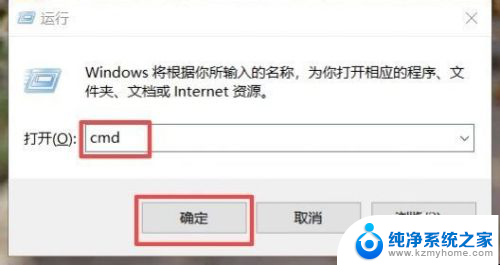
3.进去命令提示符之后,会弹出一个背景是全黑的界面。输入“wmic”这些字符,点击回车键,在输入“memorychip”点击回车键。
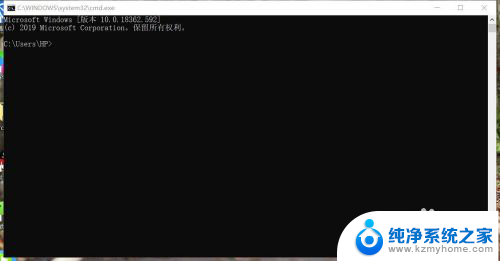
4.最后会在黑色的屏幕上显示出一些字,我们就可以找到内存条的型号还有内存的大小啦,是不是非常简单呢?
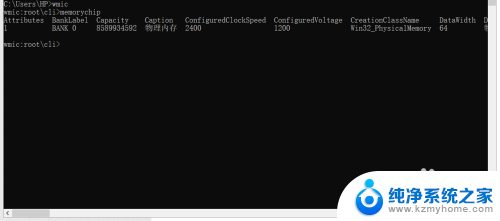
以上是关于如何查看win7内存条型号的全部内容,如果有遇到相同情况的用户,可以根据本文提供的方法来解决。
win7如何查看内存条型号 电脑内存条型号查询方法相关教程
- win7怎么查看内存条频率 win7内存条频率查看方法
- 怎么查看电脑型号和配置win7 Win7系统怎样查看电脑型号
- win7怎么查看自己电脑显卡型号 win7系统如何查看显卡信息
- win 7怎么看显卡型号 win7系统如何查看显卡型号和显存容量
- w7怎么看电脑显卡 Win7怎么查看显卡型号
- win7电脑内存不足怎么清理 如何快速释放win7内存
- win7内存不能read Win7内存无法为read的原因和解决方法
- win7内存4g怎么只显示3g可用 win7 32位 4g内存只能利用2g内存
- win7 32位 4g内存2.8可用 Win7 32位 4G内存仅识别2G可用内存的解决方案
- win7如何查看电脑位数 win7系统的位数查看方法
- win7设置局域网 WIN7局域网文件共享密码设置
- win7系统盘分区 WIN7系统自带工具分区调整教程
- windows7共享打印机 Win7打印机共享设置详细步骤
- windows7ie浏览器能到11吗 Win7升级IE11的必要性及方法
- window7怎么换壁纸 win7桌面壁纸怎么设置
- win7系统怎么开启投屏功能 win7无线投屏功能怎么使用
win7系统教程推荐
- 1 win7设置局域网 WIN7局域网文件共享密码设置
- 2 win7系统盘分区 WIN7系统自带工具分区调整教程
- 3 windows7ie浏览器能到11吗 Win7升级IE11的必要性及方法
- 4 win7设置屏幕休眠时间 win7怎么调节屏幕的休眠时间
- 5 win7怎么局域网共享打印机 Win7怎样在局域网中共享打印机
- 6 设备管理器win7 win7系统设备管理器打开方法
- 7 w7怎么投屏到电视 Win7电脑如何无线投屏到电视
- 8 windows7快速截图 Win7系统5种截图方法教程
- 9 win7忘记密码怎么打开电脑 win7开机密码忘记了找回方法
- 10 win7下共享打印机 win7如何在局域网内共享打印机